Handoff uitschakelen op een iPhone 7
Er is een interessante functie gekoppeld aan uw iCloud-account waarmee u aan iets kunt werken met een van uw iCloud-apparaten en er vervolgens mee door kunt gaan op een ander apparaat. Dus als u in Pages een document op uw iPhone gaat bewerken, kunt u Handoff gebruiken om eraan te blijven werken met uw MacBook.
Het kan echter zijn dat u deze functie niet gebruikt en dat de pop-ups in de hoek van uw MacBook-scherm meer afleiden dan nuttig zijn. In dat geval kun je onze tutorial hieronder lezen om te zien hoe je de Handoff-instelling op je iPhone 7 kunt uitschakelen.
Hoe de Handoff-instelling in iOS 10 uit te schakelen
De stappen in dit artikel zijn uitgevoerd op een iPhone 7 Plus in iOS 10.3.2. In deze handleiding wordt ervan uitgegaan dat de functie Handoff of Continuïteit momenteel is ingeschakeld op uw iPhone en dat u deze wilt uitschakelen.
Merk op dat Handoff een functie is waarmee u kunt blijven werken aan iets op uw Mac of iPhone nadat u eraan hebt gewerkt op een ander apparaat met hetzelfde iCloud-account. Dit heeft niets te maken met telefoongesprekken, sms-berichten of FaceTime-oproepen die u mogelijk tegelijkertijd op meerdere apparaten ontvangt. U moet die instellingen afzonderlijk aanpassen voor die specifieke apps.
Stap 1: Open de app Instellingen .

Stap 2: Selecteer de optie Algemeen .
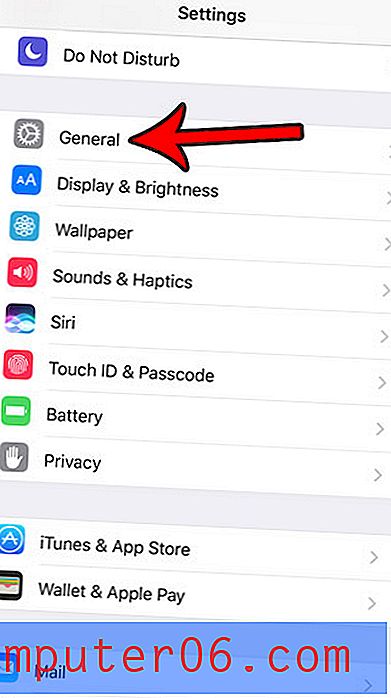
Stap 3: Raak de knop Handoff aan .
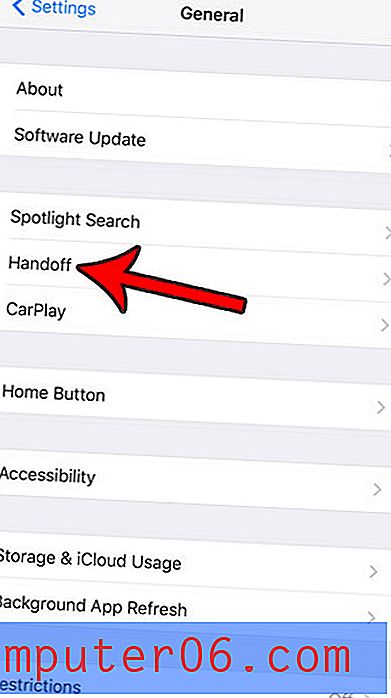
Stap 5: Tik op de knop rechts van Handoff om deze uit te schakelen. U weet dat de instelling is uitgeschakeld als er geen schaduw rond de knop is. Ik heb Handoff uitgeschakeld in de onderstaande afbeelding.
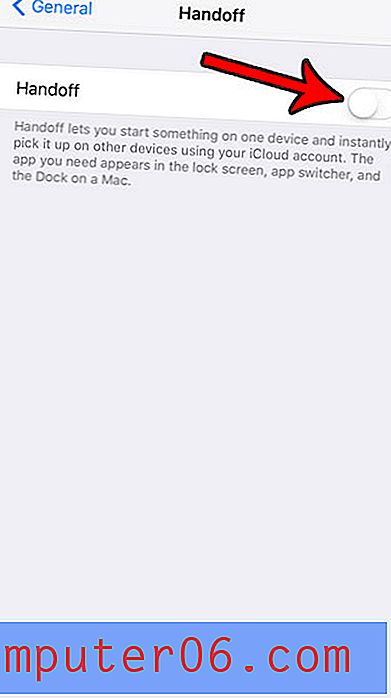
Heb je bijna geen ruimte meer op je iPhone, waardoor het moeilijk is om nieuwe apps te installeren of bestanden te downloaden? Klik hier voor meer informatie over verschillende methoden die u kunt gebruiken om wat opslagruimte op uw apparaat vrij te maken.



